
תוכן עניינים:
- מְחַבֵּר John Day [email protected].
- Public 2024-01-30 09:15.
- שונה לאחרונה 2025-01-23 14:46.

אני אראה לך במדריך זה כיצד להכין תרמוסטט עם מסך מגע יפה עם תמיכה אופציונלית במודוס באמצעות RS485 עם ArduiTouch ESP ו- ESP8266 (NodeMCU או Wemos D1 Mini).
שלב 1: שטר החומר



- NodeMCU V2 Amica או Wemos D1 mini
- ערכת ESP ArduiTouch
אופציונלי עבור ממשק RS485:
- MAX3485
- טרנזיסטור BC557
- התנגדות 10k
- הנגד 22k
- 2x נגד 1k
- התנגדות 120 אוהם
- קבלים 1, 5nF
- כותרת דו קוטבית
- גשר מגשר
שלב 2: הרכבה

אתה יכול להשתמש בהרכבת ה- ArduiTouch עצמה במדריך המצורף.
ה- ArduiTouch עצמו אינו מכיל ממשק RS485. עלינו להוסיף פונקציה זו על אזור לוח הלחם. לצד אזור קרש הלוח תמצאו כריות הלחמה עם כל האותות הדרושים. עליך רק לחבר את המעגל למטה בעזרת כריות הלחמה אלה. עבור אותות A ו- B מומלץ להשתמש ברפידות 3 ו -4 המחוברות ישירות למסוף.
שלב 3: התקנת ספריות נוספות
הקושחה נכתבה תחת Arduino IDE. תזדקק לספריות הנוספות הבאות:
התקן את הספריות הבאות באמצעות מנהל הספרייה של Arduino
ספריית GFX של Adafruit
ספריית Adafruit ILI9341
XPT2046_Touchscreen מאת Paul Stoffregen
SimpleModbus NG
אתה יכול גם להוריד את הספרייה גם ישירות כקובץ ZIP ולבטל את הדחיסה של התיקיה תחת התיקייה/ הספריות שלך/ לאחר התקנת ספריות Adafruit, הפעל מחדש את Arduino IDE.
תוכל למצוא את קוד המקור של התרמוסטט באתר האינטרנט שלנו.
שלב 4: הפעל את ההדגמה



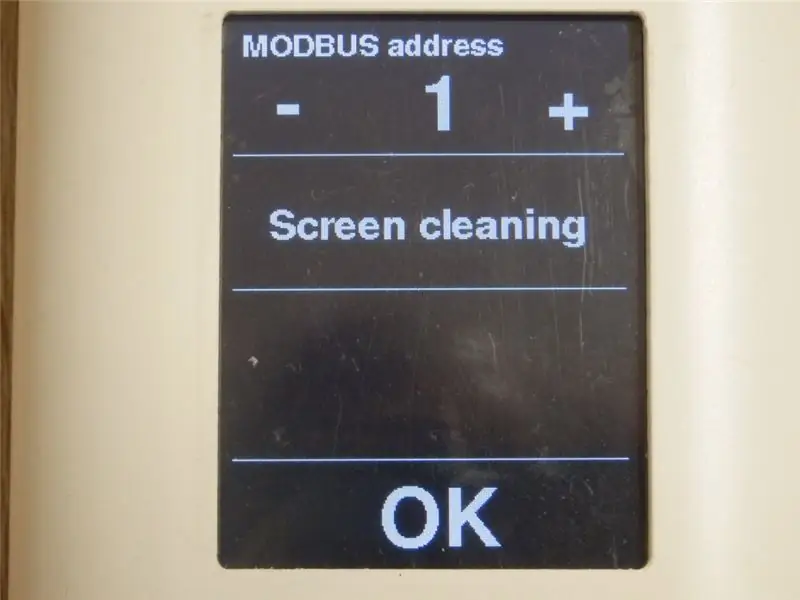
אנא פתח מדגם זה ב- Arduino IDE. הידור והעלה אותו. שים לב: המגשר חייב להיות פתוח לתכנות מודול ESP8266 באמצעות USB.
לאחר הידור והעלאה תראה את המסך הראשי עם ערכי ברירת מחדל עבור טמפרטורת החדר, הטמפרטורה והאוורור. ניתן לשנות גם את הטמפרטורה ואת רמת האוורור שנקבעה ללא חיבור RS485. אתה יכול לפתוח באמצעות הציוד בפינה השמאלית העליונה תפריט אופציות. תפריט זה כולל פונקציה להתאמת מספר מזהה מודבוס ופונקציית ניקוי מסך.
שלב 5: מבחן מודבוס
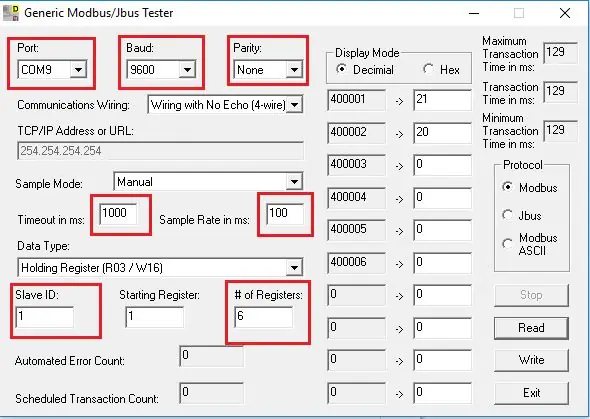
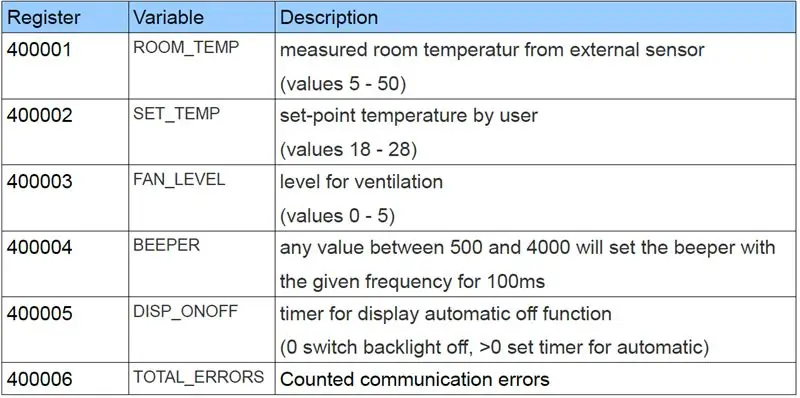
נשתמש בדוגמה זו במחשב האישי כמאמן MODBUS. עליך להוריד את Modbustester. אנא פרק את ארכיון ה- zip לספרייה חדשה בדיסק הקשיח שלך. פתח את התוכנה ושנה את השדות המסומנים כמו בתמונה למעלה. עליך לחבר את מתאם USB-RS485 לפני. לבדיקות פשוטות חיבור טורי באמצעות כבל USB בין המחשב שלך לבין ה- NodeMCU יעבוד גם הוא. אנא בחר את יציאת ה- COM המתאימה למתאם זה ב- Modbustester
אתה יכול ללחוץ על כפתור הקריאה ב- Modbustester. פקודה זו תקרא 6 בתים של זיכרון של מכשיר העבדים החדש שלנו ArduiTouch. תוכל ללחוץ גם בשדות שליד הכתובות ולתפעל את הערכים. עם כפתור הכתיבה אתה שולח ערכים מניפולציות אלה ל- ArduiTouch. עיין בטבלה למטה אודות פונקציית הרישום.
מוּמלָץ:
סימולציית שידור הטמפרטורה מודבוס (Labview + Raspberry Pi 3): 8 שלבים

סימולציה טרנסמיסור של הטמפרטורה מודבוס (Labview + Raspberry Pi 3): POST ESCRITO EN ESPAÑOL ניתן לראות סימולציה של מעגלי העברה של טמפרטורה, אלמנטור ראשוני (חיישן) שיטת יישום באמצעי הפוטנציאל וההגדרות. למידע על חיישן (Elemento Secundario), יש חשיבות
תרמוסטט חכם ESP8266: 6 שלבים (עם תמונות)

תרמוסטט חכם ESP8266: מאמר Bienvenue sur ce nouvel. On se retrouve aujourd'hui pour un projet que j'ai réalisé durant tout ce temps libre que m'a offert le confinement. Ce projet m'a été propose par mon père, en effet il vient de déménager dans une vieille maison et l
מתג מגע - כיצד לבצע מתג מגע באמצעות טרנזיסטור ולוח: 4 שלבים

מתג מגע | כיצד לבצע מתג מגע באמצעות טרנזיסטור ולוח: מתג המגע הוא פרויקט פשוט מאוד המבוסס על יישום טרנזיסטורים. הטרנזיסטור BC547 משמש בפרויקט זה המשמש כמתג המגע. וודא לצפות בסרטון שיתן לך את הפרטים המלאים על הפרויקט
תרמוסטט מסך מגע WiFi ESP8266 (EasyIoT Cloud): 4 שלבים

ESP8266 תרמוסטט מסך מגע WiFi (EasyIoT Cloud): במדריך זה נראה כיצד לבנות תרמוסטט מסך מגע WiFi. תרמוסטט מסך מגע WiFi ESP8266 הוא דוגמה לבניית חיישן מורכב על ידי ESP8266, Arduino Mega 2560 ו- TFT 3.2 " תצוגת מסך מגע. התרמוסטט מחובר ל- EasyIoT
סינכרון משפחתי עם קיר מגע עם קיר מגע ולוח הבקרה הביתי: 7 שלבים (עם תמונות)

סנכרון משפחתי עם קיר מגע עם קיר מגע ולוח הבקרה הביתי: יש לנו לוח שנה שמתעדכן מדי חודש באירועים אך הוא מתבצע באופן ידני. אנו נוטים גם לשכוח דברים שנגמרו לנו או מטלות קלות אחרות. בעידן הזה חשבתי שקל הרבה יותר לקבל לוח שנה מסונכרן ומערכת פנקס רשימות ש
